آموزش نصب وردپرس روی هاست cPanel - گیتی سرور | GITI Server
27 آذر 1398
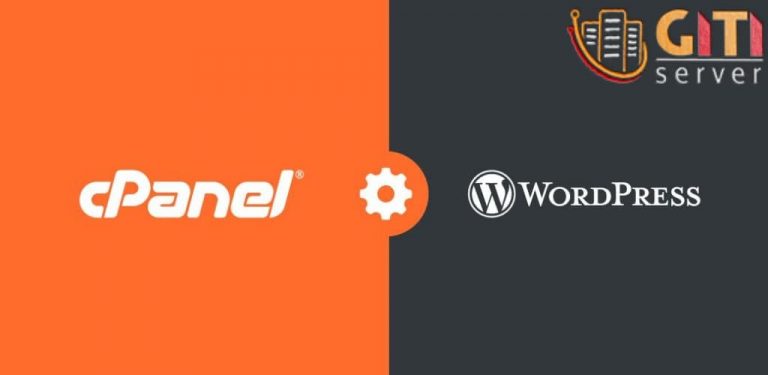
وردپرس از محبوبیت ویژهای برخوردار شده است و بسیاری از افراد را تشویق میکند که برای راهاندازی سایت خود از آن استفاده کنند. آموزش نصب وردپرس روی هاست cPanel از جمله مواردی است که مورد نیاز افراد در ابتدای کار خواهد بود.
در این مقاله این آموزش را میتوانید مطالعه نمایید.
وردپرس چیست؟
وردپرس سیستم مدیریت محتوای مناسبی است که کار کردن با آن ساده میباشد.
استفاده از وردپرس به قدری رواج دارد که امروزه میلیونها سایت در سراسر جهان از این سیستم استفاده میکنند.
وردپرس ویژگیهای زیادی دارد و برای آن افزونهها و قالبهای فراوانی موجود است که کیفیت استفاده از آن را افزایش میدهند.
برای آشنایی بیشتر با وردپرس مقاله WordPress چیست؟ را بخوانید.
نصب وردپرس
این سیستم مبتنی بر PHP و Mysql است. برای نصب آن نیاز است که سیستم شما این دو مورد را پشتیبانی کند. در این مقاله ما آموزش نصب وردپرس روی هاست cPanel را آموزش میدهیم.
نصب وردپرس روی هاست cPanel
همانطور که گفته شد در خرید هاست خود در نظر داشته باشید که هاست شما باید از PHP و Mysql پشتیبانی کند. به طور دقیقتر نیازمندیهای هاست وردپرسی عبارت است از:
1) نسخه ۵٫۲٫۴ PHP و یا بالاتر 2) MySQL نسخه ۵ و یا بالاتر
حال به سراغ نصب وردپرس روی هاست میرویم. فرض ما بر این است که کنترلپنل شما cPanel میباشد. برای نصب وردپرس روی هاست cPanel باید مراحل زیر را طی کنید:
1) دانلود آخرین نسخه وردپرس
ابتدا باید آخرین نسخه وردپرس را دانلود کنید. با توجه به فراگیر بودن استفاده از وردپرس نسخههای آن به سادگی در سایتهای مرتبط قابل دانلود است. برای مثال میتوانید آخرین نسخه وردپرس را از اینجا دانلود کنید.
توجه داشته باشید که در گذشته حتما باید نسخه فارسی را دانلود میکردید؛ اما اکنون پس از دانلود هر نسخهای کافی است به هنگام نصب زبان مورد نظر خود را فارسی انتخاب کنید.
2) آپلود یا بارگذاری فایل دانلود شده در هاست
نسخه وردپرسی که دانلود کردهاید را باید در سایت بارگذاری کنید.
برای بارگذاری، ابتدا وارد کنترلپنل cPanel خود شوید. سپس از قسمت FILES به بخش File Manager بروید.

حال به ریشه سایت خود(پوشه public_html) وارد شوید.

در این پوشه باید فایل وردپرس خود را قرار دهید.
برای انجام این کار باید روی گزینه upload در بالای صفحه کلیک کرده و فایل مورد نظر را انتخاب کنید.
همچنین میتوانید برای کسب اطلاعات بیشتر از محیط File Manager به اینجا مراجعه کنید.

پس از بارگذاری کامل باید فایل را از حالت فشرده خارج کنید.
برای انجام این کار روی فایل کلیکراست کرده و گزینه Extract را انتخاب کنید.

در اینجا بهتر است که پس از خارج شدن از حالت فشرده، فایل فشرده را از روی هاست خود پاک کنید.
این کار به بهبود سرعت و نظم سایت شما کمک میکند.
برای حذف نمودن کافی است فایل را انتخاب کرده و گزینه delete را از بالای صفحه انتخاب کنید.

3) انتقال فایلهای وردپرس به ریشه سایت
همانطور که گفته شد، public_html ریشه سایت شما میباشد.
برای اینکه پس از وارد کردن دامنه در مرورگر بتوانید سایت خود را مشاهده کنید باید محتویات سایت شما در پوشه public_html باشد.
اگر مراحل بالا را طی کرده باشید، الان محتویات وردپرس در پوشه wordpress خواهد بود؛ پس لازم است که آنها را از پوشه wordpress به پوشه public_html انتقال دهید.
وارد پوشه wordpress شده و از بالای صفحه گزینه select all را بزنید تا همه فایلهای موجود انتخاب شوند.
سپس روی یکی از فایلها راستکلیلک کرده و Move را انتخاب کنید.

پس از انتخاب Move پنجرهای برایتان باز میشود که باید مقصد فایلها را انتخاب کنید.
کافی است که کلمه wordpress را از آدرس نوشته شده پاک کنید. سپس روی (Move File(s کلیک کنید. اکنون فایلهای شما به public_html منتقل شده است.

4) ایجاد پایگاهداده
پس از بارگذاری وردپرس روی هاست، نوبت به ایجاد پایگاهداده میرسد. از آنجایی که هر سایتی دارای اطلاعاتی میباشد و این اطلاعات در حال تغییر بوده، کم یا زیاد میشود، شما نیاز به پایگاه داده برای ذخیره این اطلاعات خواهید داشت. برای ایجاد یک پایگاه داده روی هاست و در cPanel ابتدا از قسمت DATABASESE به بخش MySQL database بروید.

در صفحه باز شده نام دلخواه خود برای پایگاه داده را وارد نموده و روی گزینه Create database کلیک کنید.

اکنون نوبت به بخش MySQL User میرسد.(کمی اسکرول کنید!)
در اینجا برای پایگاهداده خود یک نام کاربری و رمز عبور تعیین میکنید. دقت کنید که پسورد شما باید از امنیت بالایی برخوردار باشد.
برای ایجاد پسورد میتوانید از گزینه Password Generator کمک بگیرید؛ اما حتما پسورد ساخته شده را در جایی امن نگهداری نمایید.
پس از تکمیل اطلاعات درخواستی، روی Create User کلیک نموده و کمی پایینتر در قسمت Add User database روی Add بزنید تا فرایند تکمیل شود.


5) نصب و راهاندازی وردپرس
پس از ساخت پایگاهداده، نوبت راهاندازی وردپرس میشود.
آدرس سایت خود را در مرورگر وارد کنید.
باید صفحهای مشابه تصویر زیر مشاهده نمایید در غیر این صورت در جایی از مراحل بالا دچار اشتباه شدهاید.

با زدن روی گزینه “بزن بریم” وارد صفحه بعد میشوید. در این صفحه باید اطلاعات مربوط به پایگاهداده خود را وارد نمایید.

پس از ورود اطلاعات، روی کلید “فرستادن” بزنید تا وارد صفحه بعد شوید.
در این صفحه با زدن اجرای نصب، نصب وردپرس روی هاست cPanel اجرا میشود.

سپس وارد صفحهای میشوید که لازم است اطلاعات ورود به صفحه وردپرس را مشخص کنید.
پس از ورود اطلاعات مورد نیاز این صفحه روی آیکون راهاندازی وردپرس کلیک کنید تا فرایند نصب به اتمام برسد.

از این پس شما میتوانید با اطلاعاتی که در مرحله قبل مشخص نمودید، وارد سیستم وردپرس خود شوید.

به همین سادگی!!
سخن پایانی
اکنون سایت وردپرسی شما آماده شده است. در ادامه فرایند راهاندازی سایت، شما نیاز دارید که برای سایت خود قالب مناسب و افزونههای مورد نیاز را تهیه و اضافه نمایید. برای آشنایی با افزونههای وردپرس میتوانید مقاله افزونههای کاربردی WordPress کداماند؟مورد مطالعه قرار دهید. دقت نمایید که استفاده زیاد از افزونهها بر سرعت سایت شما تاثیر منفی میگذارد؛ پس در انتتخاب و استفاده از آنها دقت داشته باشید.
همچنین نحوه نصب قالب وردپرس در مقاله آموزش نصب قالب وردپرس آمده است که میتوانید از آن استفاده نمایید.
هم اکنون هاست وردپرسی خود را از گیتیسرور سفارش دهید.
سرور مجازی
تمامی حقوق برای گیتی سرور محفوظ است.
